Выбор среды программирования для Python
Базовые функции среды программирования заключаются
- PyCharm– это мощная, кроссплатформенная, настраиваемая среда разработки Python
с поддержкой плагинов, которая объединяет все инструменты разработкив одном месте.Она имеет бесплатную версиюс открытым исходным кодом, также платную профессиональную; - Eclipse + PyDev, Eclipse – свободная интегрированная среда разработки модульных кроссплатформенных приложений
на разных языках программирования, PyDev – модуль для Eclipse, позволяющий программироватьна Питоне; - Wing IDE предоставляет интегрированную среду разработки, специально созданную для языка программирования Python.
Но для начинающих изучать программирование школьников эти среды будут излишне сложными для освоения.
Существуют различные
Установка Geany
По материалам
Для установки Geany необходимо выполнить следующие шаги
Windows / Mac OS X
на официальном сайте Geany перейтив раздел Download/Releases, загрузить соответствующий дистрибутив (geany-1.X_setup.exe или geany-1.X_osx.dmg)и выполнить установку;- только для Windows (!):
на официальном сайте плагинов Geany перейтив раздел Downloads, загрузить дистрибутив, соответствующий по версии установленной Geany(geany-plugins-1.X_setup.exe) и выполнить установку.
Linux
В дистрибутивах Linux
sudo
sudo
sudo
Для других дистрибутивов:
на официальном сайте Geanyперейтив раздел Download/Third Party Packagesи выполнить инструкции для своего дистрибутива Linux;на официальном сайте плагинов Geanyперейтив раздел Installationи выполнить инструкции для своего дистрибутива Linux.
Краткое описание элементов интерфейса.
| № | Наименование | Назначение / Что можно найти? |
| 1 | | Все доступные |
| 2 | Панель инструментов | Быстрый доступ |
| 3 | Вкладки | Список открытых файлов |
| 4 | Обозреватель проекта | Отображение идентификаторов программы, дерева файлов |
| 5 | | Набор кода |
| 6 | | Удобное отображение |
| 7 | Окно сообщений | Информация |
| 8 | Строка состояния | Информация |
Некоторые
Настройка отступов
В главном меню Geany выберите Правка -> Настройки (Edit -> Preferences). Проверьте значения следующих параметров:
- вкладка Редактор (Editor):
- вкладка Возможности (Features):
- установлен флажок «Новая строка убирает лишние пробелы» («Newline strips trailing spaces»);
- поле «Маркер переключения комментариев» («Comment toggle marker») установлено в
1 пробел.
- вкладка Отступы (Indentation):
- Ширина (Width): 4;
- Тип (Type): Пробелы;
- снят флажок «Отступ при помощи клавиши Tab» («Tab key indents»).
- вкладка Отображение (Display):
- установлен флажок «Показывать индикаторы отступа» («Show indentation guides»);
- установлен флажок «Показывать пробелы» («Show white space»).
- вкладка Файлы (Files):
- Сохранение файлов (Saving Files):
- установлен флажок «Убирать лишние пробелы
и табуляции» («Strip trailing spaces and tabs»); - установлен флажок «Заменять табуляции пробелами» («Replace tabs with space»).
- установлен флажок «Убирать лишние пробелы
- Сохранение файлов (Saving Files):
- вкладка Возможности (Features):
Включение
В главном меню Geany выберите Инструменты -> Менеджер модулей (Tools -> Plugin Manager). Отметьте флажки
- Overview: отображает
«мини-карту» документа; Авто-маркер (Auto-mark): подсвечивает текущее слово под курсором;- Дерево файлов (TreeBrowser): показывает дерево файлов
на боковой панели слева; - Дополнения (Addons): маленькие удобства, например, панель задач, обрамление выделенного текста
и т. д.
Для настройки модулей выберите
- вкладка Дополнения (Addons):
- установите флажок «Удалять пустые строки
в конце файла при сохранении» («Strip trailing blank lines»).
- установите флажок «Удалять пустые строки
Автоматическая проверка заданий
Для проверки
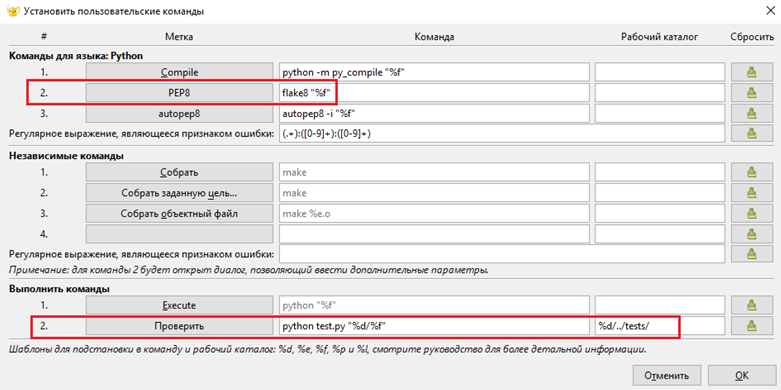
После настройки используйте команды:
- F5: запуск программы
на выполнение; - PEP8(или Lint)
в меню Сборка: запуск проверки текущего файлана соответствие PEP8с отображением возможных ошибокв окне сообщений красным цветом (данную проверкуи устранение ошибок рекомендуется осуществлять регулярно); - Проверить
в меню Сборка: запуск автоматической проверки решенной задачи
Сочетания клавиш
| Действие | Geany |
| Запуск программы | F5 |
| Запуск автоматической проверки | Меню Сборка -> Проверить |
| Комментирование/Раскомментирование строки | Ctrl + E |
| Дублирование текущей строки | Ctrl + D |
| Поиск, замена | Ctrl + F, Ctrl + H |
Дополнительные советы
Ряд проблем часто возникает при написании первых
Использование кириллицы
Старайтесь избегать использования кириллицы
Кодировка файла
Для вновь создаваемого файла IDE устанавливает кодировку
- Geany: главное меню Документ -> Установить кодировку -> Юникод -> Юникод (UTF-8)
после чего
Совмещение пробелов
Python
TabError: inconsistent use of tabs and spaces in indentation.

